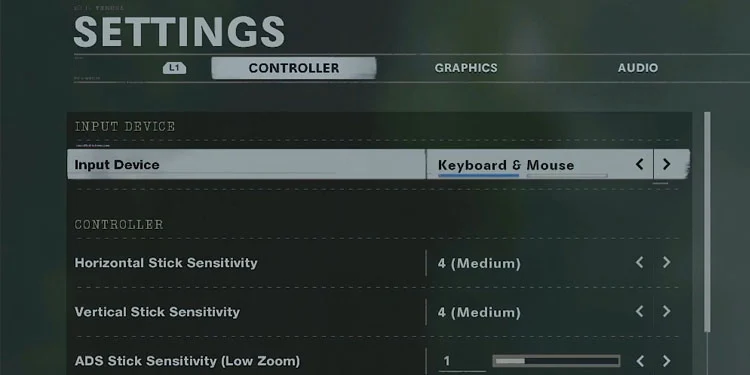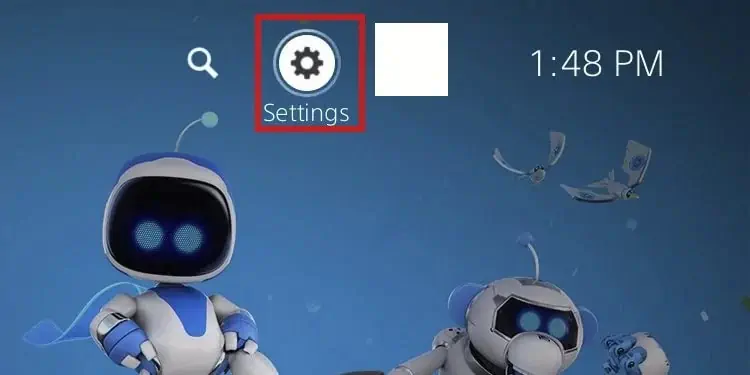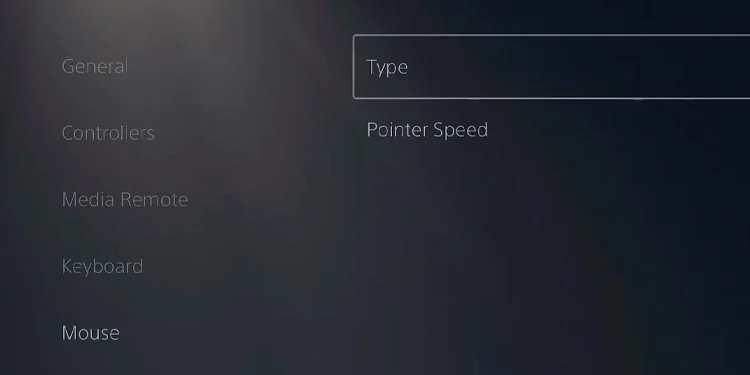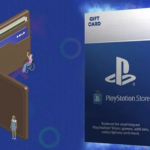DualSense 5コントローラは先進的なハードウェアですが、好みがあるかもしれませんね。クリック感がない人もいるわけで、PS5でキーボードが使えないとなるとどうなるのか?
PCと同じように操作したいのであれば、PS5でキーボード&マウスがどのように動作するかを理解する必要があります。そのために、よくある問題や制限、トラブルシューティングについて見ていきましょう。
今回紹介するのはPS5のキーボードが動作しない問題
・PS5で接続できない原因
・PS5の問題を修正する方法
上記疑問に関して細かく解説していますのでご参考に!!!
今回は【PS5で接続した有線・無線キーボードが動作しない原因と対策方法【プレステ5】】の設定を行います。
ページコンテンツ
PS5で接続した有線・無線キーボードが動作しない原因

あなたが直面する可能性のある一般的な問題を挙げることから始めましょう。
- プレイしているゲームは、キーボードまたはマウスをサポートしていません。
- お使いのキーボードまたはマウスはPS5と互換性がありません。
- ゲームでキーボードとマウスを有効にしていません。
- PS5には、適切なBluetooth機能を妨げるランダムなバグまたはファームウェアエラーがあります。
- Bluetoothキーボードをコンソールから切断するランダムなバグがあります。
- 電力サージなどのランダムな電源バグにより、BluetoothキーボードがPS5から切断されました。
ご覧のとおり、おそらく深刻な問題には直面していません。
PS5キーボードサポートはどのように機能しますか?
PS5は、キーボードとマウスをサポートしています。これにより、PCのセットアップをフルに活用した、伝統的なプレイが可能になります。
しかし、この方法でプレイするのは、コントローラーを使うよりも難しいかもしれません。デュアルセンス5では、より手軽にプレイできるよう、ストリーミング機能を搭載しています。
しかし、FPSやRPG、モバゲーなど、キーボード&マウスを使ったほうがいいジャンルもあります。PCの設定の方がより正確な場合が多く、アクションをマッピングするためのボタンも多く用意されています。
しかし、PS5では、キーボード&マウスのサポートにいくつかの注意点があります。すべてのゲームが対応するわけではありませんし、すべてのキーボードやマウスがPS5に対応するわけでもありません。それが問題の根源かもしれません。
プレイステーションのFAQによると “USBおよびBluetoothキーボードとマウスは、システムレベルでサポートされていますが、ゲームレベルでサポートするかどうかはゲーム開発者が決定します。” つまり、キーボード&マウスのサポートは、ゲームや開発会社によって異なるということです。
PS5で接続した有線・無線キーボードが動作しない問題の対策方法
私たちはあなたの問題の可能な解決策をチェックします。多くの場合、それは互換性の問題であるか、キーボードとマウスをコンソールに再接続することです。
方法1:コンソールの電源を入れ直します
まず、ゲーム機にランダムなファームウェアや電源のバグがないことを確認します。そこで、電源の再投入を行い、キャッシュをクリアする必要があります。
- コンソールの電源ボタンを押したままにして、PlayStationの電源を切ります。

- ライトの点滅が止まったら、5分間すべてのケーブルを取り外します
- すべてを元に戻し、PS5の電源を入れます。
- キーボードとマウスを再接続してみてください。
方法2:USBまたはワイヤレスキーボードとマウスを再接続します

コンソールの電源を入れ直した後、次のステップはキーボードとマウスの周辺機器を再接続することです。手順は、USB、Bluetooth、またはワイヤレスオプションで異なります。
有線キーボードとマウスをPS5に接続する方法から 始めましょう。
【設定の手順】
- USBポートを介してキーボードとマウスをPS5に接続します
- PS5はデバイスを自動的に認識する必要があります
- PS5の[設定]>[デバイス] に移動すると、周辺機器を確認できます。そこで、デバイスを見つけてオプションをカスタマイズする必要があります。
ワイヤレスキーボードとマウスの所有者は、次のことを行う必要があります。
【設定の手順】
- キーボード/マウスワイヤレスアダプタをPS5のUSBポートの1つに接続します。
- 数秒後、コンソールはデバイスを検出するはずです。ワイヤレスマウスにはおそらくオン/オフボタンまたはスイッチがあるので、それを装着してください!
- ここでも、 [設定] > [ デバイス]に移動して、周辺機器 をさらにカスタマイズできます。
最後に、Bluetoothキーボード/マウスの所有者は次の手順に従うことができます。
【設定の手順】
- マウスとキーボードのBluetoothをオンにします。これらのデバイスが完全に充電されていることを確認してください。
- デバイスのペアリングモードをオンにします。これはデバイスごとに異なりますが、自動の場合があります。それ以外の場合は、キーボードとマウスの指示を確認してください。
- PS5で、 [設定]>[デバイス]に移動します。
- 新しいメニューでデバイスを選択します。
通常、キーボードのESCボタンを押してオンにし、機能させる必要があります。最後に、PS5には4つのUSBポートがあります。
さらに必要な場合は、このようなUSBハブが必要になります。
方法3:キーボードとマウスに互換性があるかどうかを確認します
ほぼすべてのマウスとキーボードがPS5と互換性があります。
中には、接続に様々な試行錯誤や数秒を要するものや、さらなる問題をもたらすものもあります。それでも、周辺機器の説明書や公式サイト、オンラインなどで互換性を確認する必要があります。
互換性がない場合は、いくらやってもPS5が認識しません。
主にワイヤレスやBluetoothのキーボードやマウスで起こります。これらは信号発信機を使用しているため、PS5の反応が遅れたり、ゲーム機と連動しなかったりするのです。
通常、キーボードのESCボタンを押してオンにし、機能させる必要があります。最後に、PS5には4つのUSBポートがあります。さらに必要な場合は、このようなUSBハブが必要になります。
方法4:ゲームに互換性があるかどうかを確認する
PS5でのキーボードとマウスのサポートは、ゲームや開発元によって異なります。特に、ゲーム機のインターフェイスを閲覧する際には必ずこれらのアイテムを使用することができますが、互換性のないゲームでは責任が生じます。
ソニーはオプションを提供していますが、PS5でキーボードとマウスをサポートしているゲームは多くありません。その代わり、選択項目があります。
- アサシン クリード ヴァルハラ
- アーク:サバイバルエボルブド
- コール オブ デューティ ブラックオプス – コールドウォー
- コール オブ デューティ モダン・ウォーフェア
- コール オブ デューティ ウォーゾーン
- シティーズ スカイラインズ
- DayZ
- DCユニバースオンライン
- デス・ストランディング
- ディープロックギャラクティック
- エルダー・スクロールズ・オンライン
- ファイナルファンタジーXIV
- フォートナイト
- ゴーストランナー
- ホロウナイト
- ハウスフリッパー
- イモータルズ フェニックス・ライジング
- マインクラフト
- マウント&ブレード:ウォーバンド
- ネバーウィンター
- オーバーウォッチ
- パラディンズ
- プラネットコースター
- プロジェクトカーズ
- スライムランチャー
- スマイト
- ザ・スペクトラム・リトリート
- スプリットゲート
- ザ・シムズ4
- テラリア
これらのゲームの中には、マウスではなくキーボードのみをサポートするものがあります。2Dメカニズムではマウスを使用する必要がないため、HollowKnightはその一例です
方法5:キーボードとマウスアダプタを使用する

キーボードとマウスでプレイしたいゲームが以下のリストに表示されない場合は、別の解決策があります。
アダプターを使用できます。これらはほとんどすべてのゲームでキーボードとマウスの使用を可能にするUSBハブです。それらの使用方法の説明はアイテムごとに異なりますが、通常、手順は次のとおりです。
【設定の手順】
- マウスとコントローラーをハブに接続します。
- ハブをPS5に接続します。
- PS5は数秒後に周辺機器を認識するはずです。
- アダプター独自のアプリを使用して、周辺機器をカスタマイズします。
購入できるアダプターの例を次に示します。
これらのゲームの中には、マウスではなくキーボードにしか対応していないものがあります。Hollow Knightはその一例で、その2Dメカニックはマウスを使う必要がないからです。
方法6:ゲームごとにキーボードとマウスの構成を有効にする
次に、コントローラーでプレイしているゲームでキーボードとマウスを有効にする必要があります。ゲームごとに異なりますが、通常、メニューにオプションがあります。
たとえば、Call of Duty:Warzoneの場合、手順は次のとおりです。
【設定の手順】
- ゲームを開く
- その 設定に移動します
- コントローラを選択
- 入力 デバイスで、キーボードとマウスを選択します

また、 PS5の[アクセサリ ]メニューを参照して、周辺機器をさらにカスタマイズしてください。
【設定の手順】
- [設定]に移動し ます。

- アクセサリを選択 します。

- キーボード で 、言語、遅延、およびレートを選択します。

- 左利きまたは右利き用のタイプとマウスのポインタ速度(感度)を選択します。

PS5をより便利に利用したいならVPNがおすすめ!
多機能なプレステ5ですが更に【安全かつお得】に遊び尽くしたいと考えている方はVPNを導入してみることをおすすめします。
VPNとは??
「Virtual Private Network」の略。
簡単に言うと仮想の「専用回線」を使って、インターネットを利用することができます。
IPアドレスを自由に変更することができるので匿名性が向上します。
無料のサービスもありますが、回線品質が悪く速度が遅い問題があります。
そのため、回線品質が良い「NordVPN」等が人気です。

↑こんな感じで各国にあるサーバーを暗号化しつつワンクリックで使用できるサービス
こちらを利用することで下記のメリットがございます。
- 海外限定のゲームや地域早期リリースゲームをプレイ可能
- 不当なオンラインゲーム垢バン対策
- サイバー攻撃者によるゲームの干渉からゲーマーを保護する-保証されたセキュリティ
- 高速な接続によるゲーム体験の向上-パフォーマンスの向上
海外限定のゲームや地域早期リリースゲームをプレイ可能
ゲーム好きの方の悩みとして挙げられのが、他の国でゲームが発売されているのに自分の国ではまだ入手できない【国制限や海外限定早期リリース】の問題でしょう!!

↑【MMORPG:The Elder Scrolls Online】
例えば上記画像の有名MMORPGである『エルダー・スクロールズ・オンライン』は、すで日本でもPCであればリリースされていますがプレステーション5の場合だと海外PS5/Xbox Series X|Sのみの対応で日本版PS5だと通常購入/プレイすることができません・・・
さらに海外早期リリースの「WRC9 FIA ワールドラリーチャンピオンシップ」は国内での販売が2021年内に国内発売とダウンロード版を入手したい場合半年・一年と待ち続ける場合も・・・

↑9の国内販売を待っている間に10が発売されてしまうなんて嘆きも笑
このような制限もVPNであればユーザーの場所で利用できない場合でも、リリースされた日に最新のゲームリリースにアクセスできます。
不当なオンラインゲームの垢バン対策

一部のゲームメーカーはユーザーのIPアドレスを検知してブロックすることが知られています。
チートなどの正当な理由であれば理解できますが、運営の勘違いやミスで垢バンになる事例も多くそういった場合でもアカウント復旧などの対応してくれないなんてこともザラ!!!
そういった場合にVPN経由でゲームサーバーに接続すると、ユーザーは新しいIPアドレスを取得して、新たに開始してアクセスを回復できます。
セキュリティウイルス感染・ハッキングのリスク回避

PlayStation 5と一緒にVPNを使用するもう1つの利点は セキュリティ対策です。
VPNの主な目的は、トラフィックをオンラインで暗号化することにより、ユーザーにセキュリティと匿名性を提供することですがPS5プレーヤーが得られる効果は以下の通り。
- 分散型サービス拒否(DDoS)攻撃対策

https://cybersecurity-jp.com/security-measures/18262
DDoS攻撃は【犯人が特別なソフトウェアを使用してユーザーを強制的にオフラインにする攻撃】
犯人は本来のゲーム接続処理よりも多くのアクセス要求でゲームを過負荷にしユーザーの接続を停止させて勝てそうだったオンラインゲームから強制的に追い出されることが。。。
公平にプレイしたいユーザーからしたら迷惑極まりない話です笑
そんなDDoS攻撃をVPN暗号化の助けを借りてより良いセキュリティを得ることができます。
- ストーカー対策

最近マルチプレイヤーゲームのゲーマーが不満や好意を抱き他のプレイヤーをストーカーする事例が多発しているそうです。
と思うかと思いますがプレーヤーが誰かのIPアドレスを見つけると【ソーシャルメディアアカウントにハッキング→ユーザーの場所を追跡→オフラインでストーカー】することができます。
嫌がらせが悪化して、潜在的に危険な悪ふざけになるというまれなケースもあります。この場合も、VPNはユーザーのアドレスをマスクして、ユーザーを追跡したり特定したりできないようにします。
- 公共のWi-Fi接続安全確保

公共Wi-Fiを接続する場合はセキュリティ対策が必須!!!
暗号化されていないネットワークは【ユーザーの場所と、デバイスとインターネットの間で送信されるすべてのデータが公開】されている状態です。
もし家から離れた場所でゲームをしたいと考えているならVPNで暗号化しましょう。
パソコンならセキュリティソフトという代替方法もありますが、ゲーム機には導入することができないのでインタネット回線自体を保護してくれるVPNが唯一のセキュリティ対策と言えるでしょう!!
ゲーム中のインターネット速度/ラグ向上

そして最後に多くの人がVPNはインターネット速度を低下させると考えていますが、実際には、適切なVPNを選択すると、インターネット速度が同じに保たれるだけでなく、プレイ中の非常に苛立たしいラグ体験を修正するのにも役立ちます。
VPNは、ラグとpingの時間を短縮します。ラグは、キーボード、マウス、またはゲームコントローラーコマンドを送信してからゲームが応答するまでの時間の遅延です。
pingは、データがゲームサーバーとの間でやり取りされるのにかかる時間です。

ワイヤレス接続から有線接続に切り替えると、速度テストで速度が速くなり、pingがわずかに減少することがわかります。
VPNを使用してゲームサーバーに接続するとping時間を短縮できるため結果ラグが解消されます。
プレステ5にはどのVPNがおすすめ??
NordVPNが他のVPNと違うメリットを簡単にまとめたものがこちら!
- スマホ・タブレット・パソコンのセキュリティ対策に!!
- ログ・履歴が保持されない
- セキュリティが強固
- 料金が安い・返金制度
スマホ・タブレット・パソコンのセキュリティ対策に!!

ネットワーク接続のセキュリティ対策になるNordVPN
実はプレステ5だけではなく【スマホやタブレット・パソコン】にも対応しております。
最近ではフリーWifiを利用したスマホのハッキングも増えておりウィルスソフトでは防止することできないハッキングリスクもプレステ5でのセキュリティ対策ついでに対策することが出来ます。もちろん追加料金等は不要!!
おまけでスマホセキュリティソフトが付いてくるようなものですね!!
履歴・ログが一切残らない

利用したサーバーに【ログ・履歴が保持されない】ことが明言されているのもポイント。
通常のVPNはサーバー利用の履歴などが保存されるのでもし本体サーバーにハッキングされたら個人情報が流出する危険性があります。
ただNordVPNはユーザーの履歴などを保存する法律のないパナマで運営されているので万が一ハックされたとしてもそもそもの情報がないので警察や政府・ハッカーに個人履歴が渡ることがないです。
NordVPNは運営歴8年とVPN会社としては老舗ですがこれといった問題はおこしていないので安心して利用できるのは魅力。
一月分無料お試しでどんな理由でも100%返金保証付き!!

NORDVPNでは契約期間30日なら100%保証の制度もあるので、まず試しに使ってみて使わなそうならやめることもできるので登録のハードルが低いのも個人的にはありがたかったです。
ほんとにどんな理由でも返金対象になりますwww
- 全く使わなかったから
- 特に理由はないけど解約したい
- サービスに納得行かなかった。
など普通なら返金対象にならない理由でも即座に返金してくれます。
| 1ヶ月プラン | 6ヶ月プラン | 1年プラン | 2年プラン | 3年プラン | |
| ExpressVPN | $12.95 | $9.99 | $8.32 | ||
| NordVPN |
$11.80 | $8.99 | $2.99 |
また値段自体もNordVPNは契約者が多いのでその分料金も安くでき平均的なVPN会社よりも5割ほど安いです。
有名VPNのExpressVPNは最安で$8.32(約900円)なのに比べ、NordVPNは$2.99(約400円)と半値近く違うので毎月のコストが掛かりません。
デメリットは???
デメリットとしては日本人サポートがいないことです。ただ問い合わせすることも正直あまりありませんし、問い合わせ内容はグーグル翻訳を使うことで解決するので若干手間がかかることは念頭に置いてください。
最悪使ってみて納得行かなければ【一ヶ月であればいつでも無条件返金】なので特に自分が損することなくお試しすることができます。普通月額のサブスクサービス(Netflixなど)は返金はしていないのでかなり太っ腹な対応なんじゃないかなと思いますね!!
↑実際に使用して感じたメリット・デメリットまとめ
まとめ
今回は【PS5で接続した有線・無線キーボードが動作しない原因と対策方法【プレステ5】】の紹介になります!
プレイステーション5にはさまざまな便利機能が!!
隠しブラウザや難易度・グラフィック変更など
下記の記事を参考に更にPS5を使いやすくカスタマイズ
↑PS5の以外に知られていない隠し機能一覧
また先程ご紹介したNordVPNでは現在期間限定で2年プランが68%オフ
さらに無料プランが当たるチャンスも実施されているそうです。期間限定で1ヶ月・1年・2年プランが無料で追加の可能性も・・・!
3ステップで簡単に設定可能なのでセキュリティに不安な方+海外限定とかのはお得な今のうちにVPNのお試しを利用してみてはいかがでしょうか?